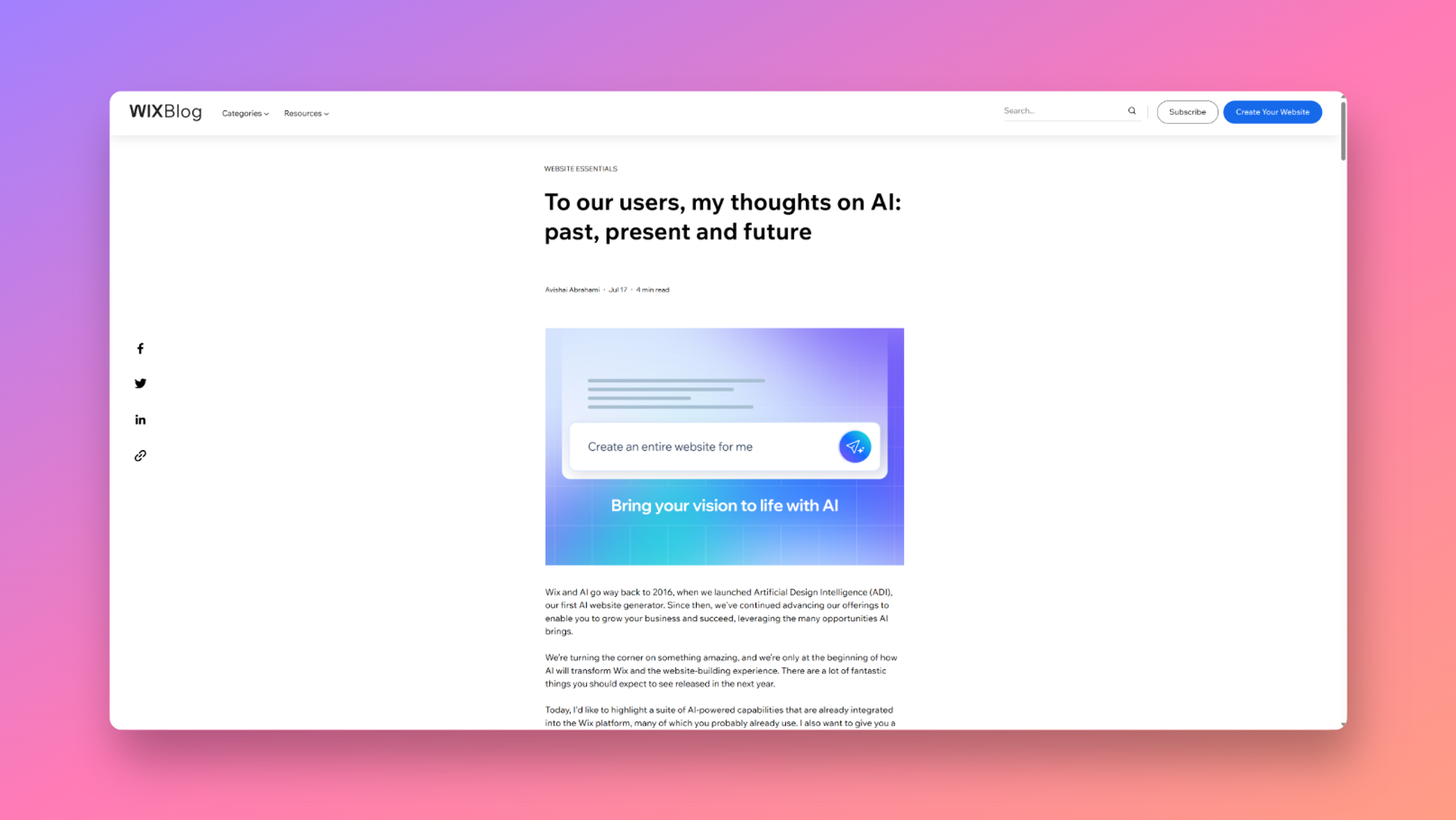为 Evil Dead 解决 Windows PC 上无音频问题的方法
是的,我们在本文中收集和提到的几个修复程序有可能解决 Windows PC 在玩 Evil Dead The Game 时出现的无音频问题。那么,让我们来看看它们:
修复 1:重新启动您的设备
一开始,重新启动将是您的正确选择。好吧,您可能会因为您的设备有一些存储在 RAM 上的缓存而面临无音频问题。
每当我们打开任何页面时,我们的系统通常都会存储缓存数据,以便下次我们执行相同的操作时,我们不必等待。但是,有时,由于各种原因,这些缓存数据会损坏或损坏,因此我们会遇到像这样的不同问题。
因此,通过重新启动,我们刷新了设备的 RAM,这会删除这些缓存文件并修复任何问题。因此,您可以简单地尝试一下,检查 Windows PC 上的 Evil Dead The Game 无音频问题是否得到修复。
修复 2:确保您没有禁用音频
您是否检查过是否禁用了 Windows PC 上的音频?是的,我们可能会意外地在我们的设备上禁用此选项,因此我们在玩 Evil Dead The Game 时没有收到任何声音错误。为此,
- 打开 设置 并点击 系统。
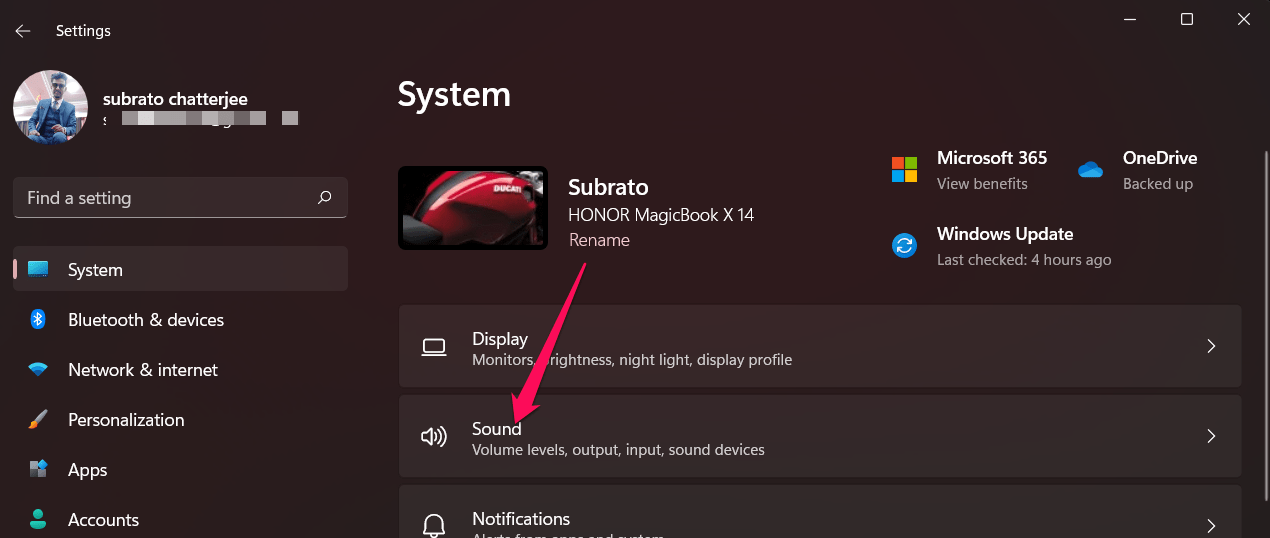
- 单击 右侧的声音页面。
- 然后,在“ 输出 ”部分下,检查 音量 滑块是否设置为 100%。如果没有,请确保将其滑动到 100%。
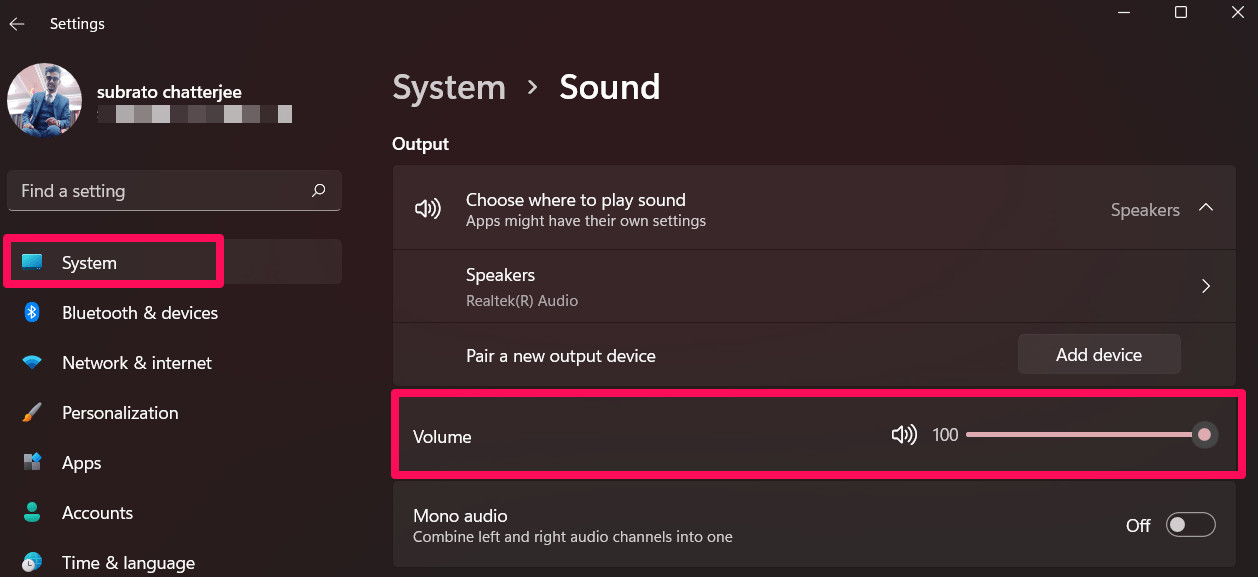
修复 3:检查您的音频设备是否正确连接
也有可能您的音频设备可能未正确连接,因此您在玩 Evil Dead The Game 时听不到任何声音。
因此,您必须确保您的音频设备已正确连接到您的 PC。但是,在这种情况下,我们建议您再次插入/拔出耳机以确定问题是否已解决。
修复 4:检查音频驱动程序更新
如果您尚未检查您的音频驱动程序是否已更新,请务必检查。这是因为要获得正确的音频;更新您的音频驱动程序至关重要。但是,如果您不知道如何检查音频驱动程序更新,则必须按照以下步骤操作:
- 按 Win+R 组合键打开运行框。
- 之后,输入 devmgmt.msc并按回车键打开设备管理器。
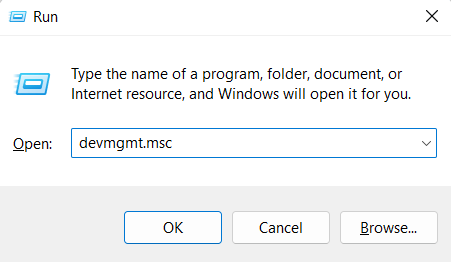
- 然后,找到并点击 音频输入和输出 选项卡。
- 现在,只需右键单击您的音频设备并点击 更新驱动程序 选项。
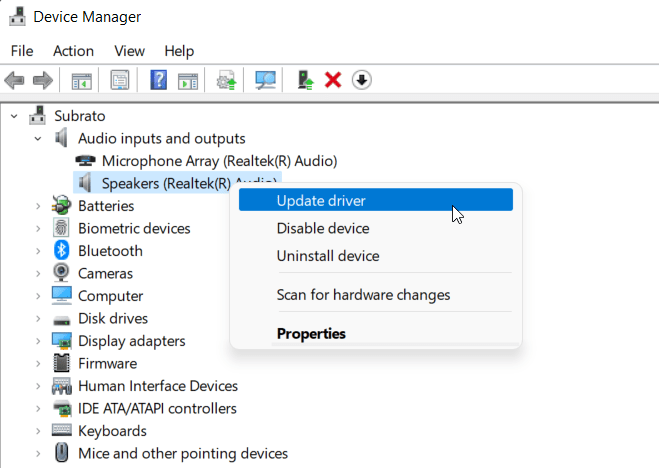
- 最后,选择 自动搜索驱动程序。
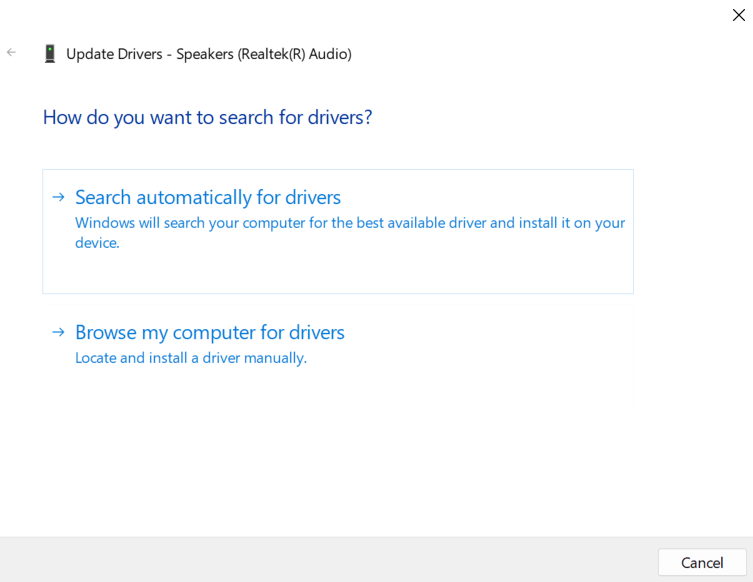
修复 5:确保您的 Windows 已更新
较旧的 Windows 版本有时也会成为此类错误背后的主要原因。我们通常忽略次要的 Windows 补丁更新,因为我们认为这些更新对我们的系统性能没有任何实际好处。
但是,这不是真的,因为这些更新也同样重要;因此,我们必须确保使用最新的可用补丁更新我们的设备操作系统。但是,如果您不知道如何检查 Windows 更新,请务必查看以下步骤:
- 最初,按 Win+I 组合键打开 Windows 设置。
- 之后,确保点击 Windows 更新 按钮。
- 最后,点击 Check For Updates。
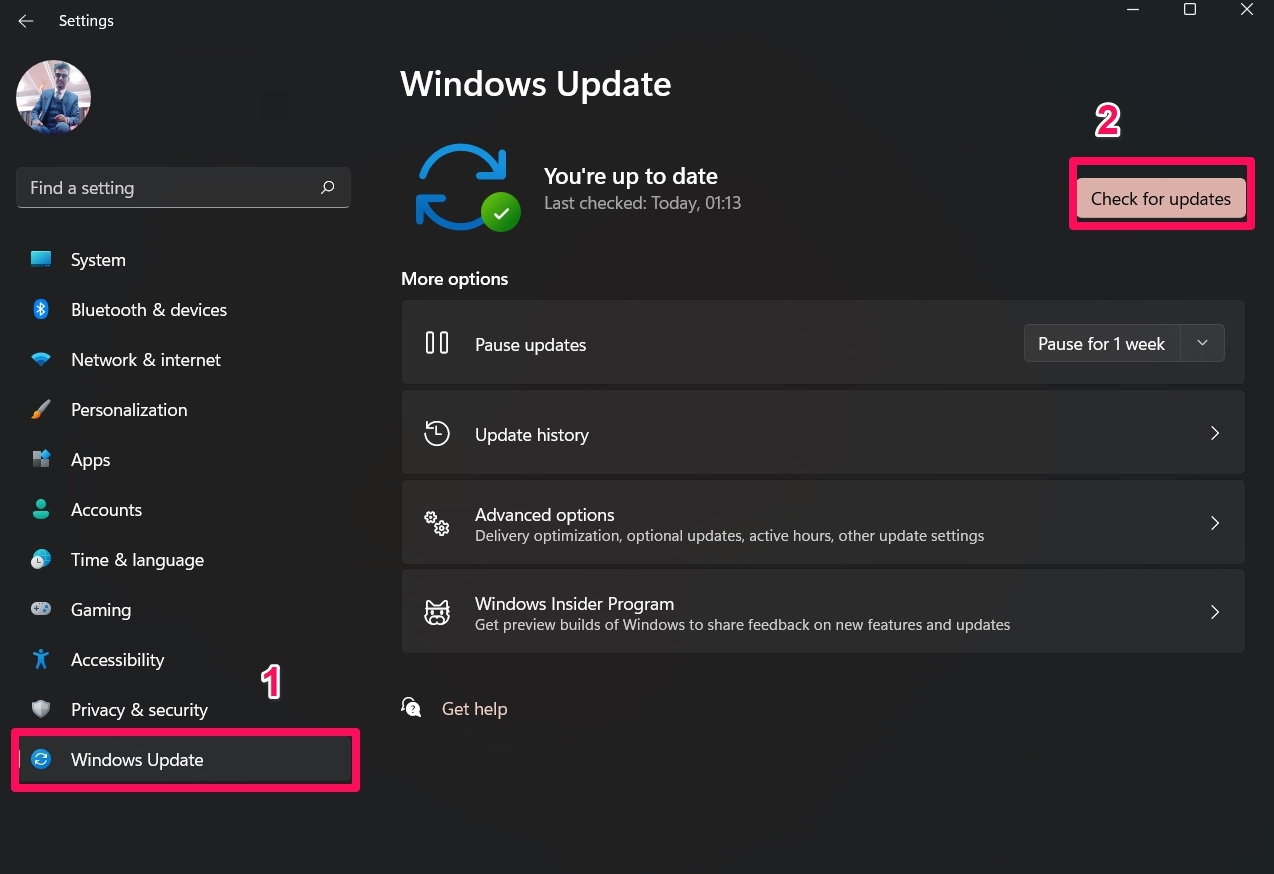
修复 6:使用 Windows 故障排除
尝试使用 Windows 内置的疑难解答程序,因为它有可能自动识别错误并修复它。但是,许多用户报告说这有助于他们解决 Windows PC 上的 Evil Dead The Game 无音频问题。因此,您还必须使用以下步骤进行尝试:
- 首先,打开 Windows 设置。
- 现在,点击 系统。
- 之后,点击 疑难解答。
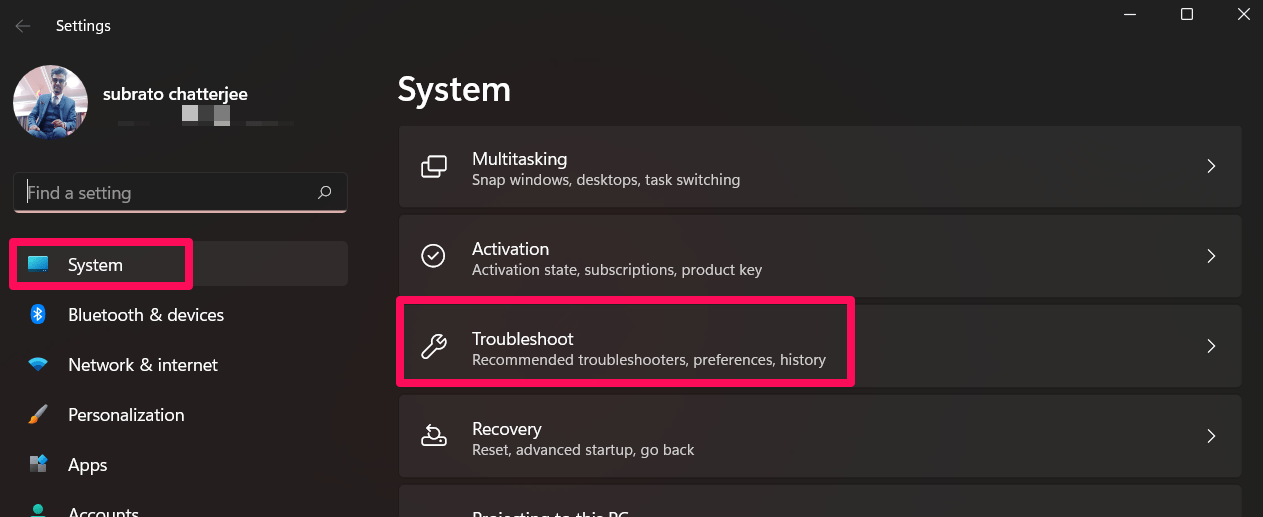
- 然后,点击 其他疑难解答。
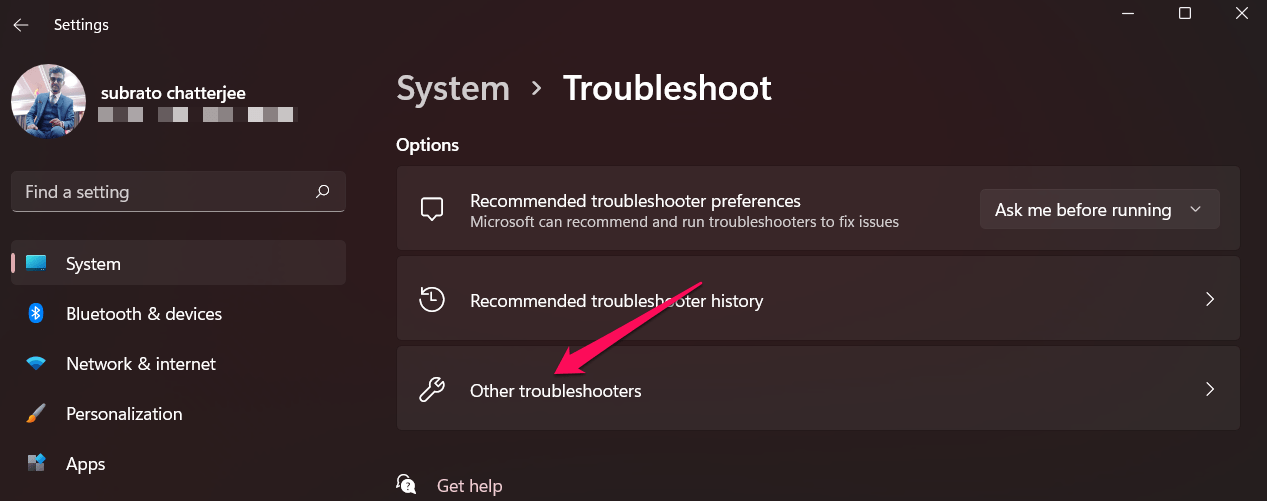
- 在最频繁部分下 的播放音频旁边 ,点击运行 按钮。
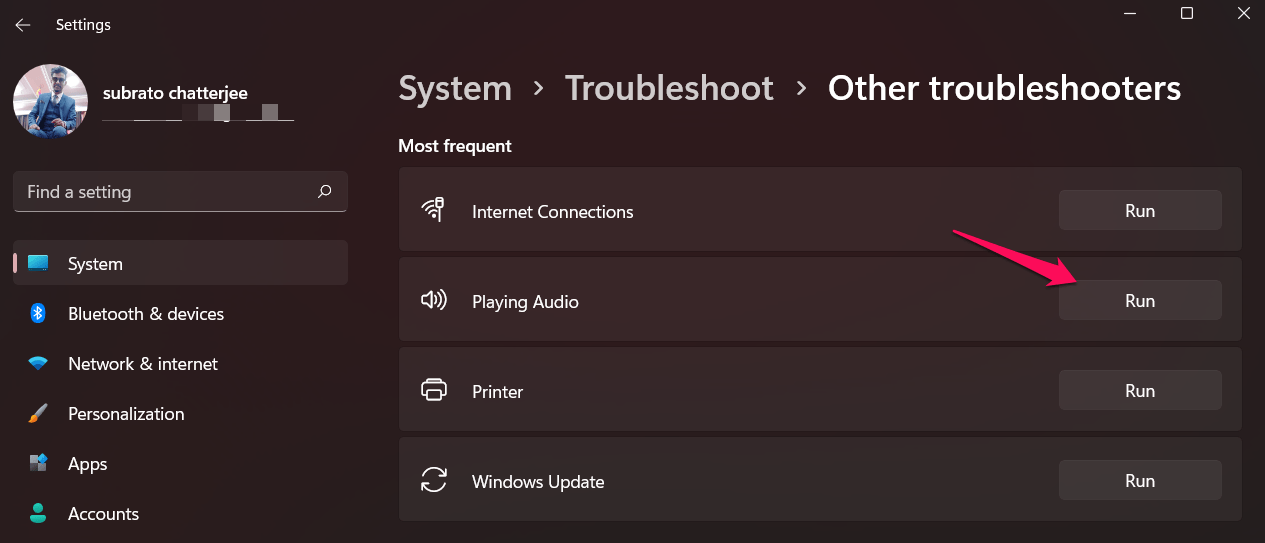
修复 7:重新安装游戏
还是没有运气?有可能您的某些游戏文件可能已损坏或损坏,因为您在 Windows PC 上面临 Evil Dead The Game 无音频问题。
因此,为了解决错误,您可以尝试重新安装游戏,因为这将是正确的选择。因此,您可以尝试此方法并检查它是否可以帮助您修复错误。
修复 8:重置您的电脑
如果您仍然没有找到解决 Windows PC 上 Evil Dead The Game 无音频问题的方法,请尝试重置您的 PC。事实上,许多用户报告说这有助于他们解决此类错误。因此,为了重置您的 Windows PC,您必须按照以下步骤操作:
- 首先,您必须按 Win+I 组合键才能打开 Windows 设置。
- 然后,转到“ 系统 ”选项卡并点击“ 恢复 ”按钮。
- 之后,在“ 恢复选项 ”部分下,点击“ 重置此电脑”旁边的“重置电脑 ”按钮。
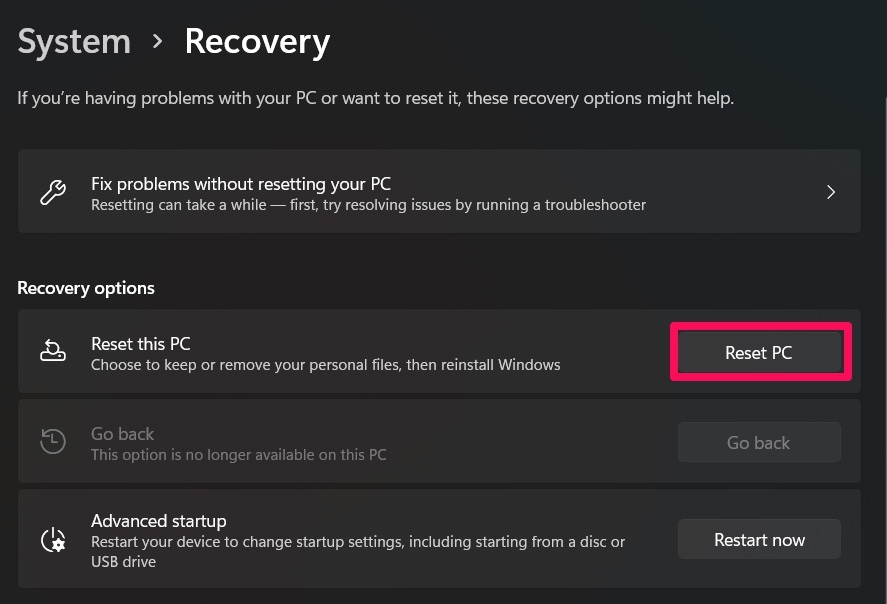
未经允许不得转载:表盘吧 » 如何修复 Evil Dead:PC 上的游戏无音频问题?